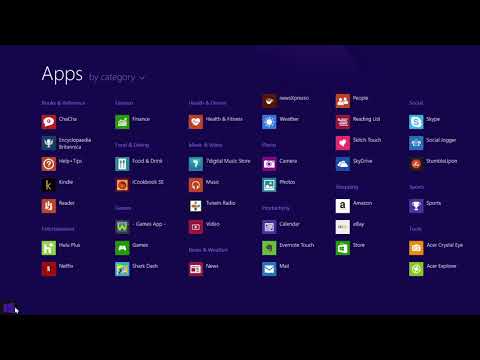विंडोज विस्टा का जीयूआई इंटरफ़ेस आज ऑपरेटिंग सिस्टम बाजार में सबसे लोकप्रिय इंटरफ़ेस में से एक है। लेकिन क्या होगा यदि आप अपनी इच्छा के हिसाब से अपने विंडोज विस्टा को कस्टमाइज़ करना चाहते हैं? इस आलेख में, आप अपने विनिर्देशों के अनुसार Vista Visual Style को संपादित करने का तरीका सीख सकते हैं।
विंडोज विजुअल स्टाइल संपादित करें
आवश्यकताएँ:
आप अपने संबंधित होम पेजों से निम्नलिखित निःशुल्क टूल डाउनलोड कर सकते हैं।
- संसाधन हैकर
- Replacer
- नियंत्रित करो
- VistaGlazz
- LogonStudio Vista
विस्टा सिस्टम फाइल संपादन:
विंडोज विस्टा में, सामान्य जीयूआई डेटा रखने वाली फाइलों को बदल दिया गया है .dll सेवा मेरे .dll.mui । यदि आप किसी भी एप्लिकेशन के विशिष्ट.dll को खोलने का प्रयास करते हैं, तो आप केवल BITMAP अनुभाग को संपादित करने में सक्षम होंगे। तो यदि आप किसी भी आवेदन के जीयूआई को संपादित करना चाहते हैं, तो आपको एक खोजना होगा .dll.mui फ़ाइल, ज्यादातर।
Explorer.exe फ़ाइल खोलना:


बदलाव प्रकार की फाइलें: सेवा मेरे सारे दस्तावेज (*।*).
अब आप *.dll.mui फ़ाइलों में से बहुत कुछ देख पाएंगे। ये वे फ़ाइलें हैं जिन्हें आपको अपने संसाधन हैकर में खोलने और संपादित करने की आवश्यकता है। संपादित की जा सकने वाली महत्वपूर्ण फाइलें हैं:
- Sysdm.cpl.mui - "% windir% System32 en-US " ( सिस्टम गुण संवाद बॉक्स )
- Shell32.dll.mui - "% windir% System32 en-US " ( चलने वाले संवाद बॉक्स, मेनू आइटम इत्यादि जैसे बुनियादी चीजों को बदलना .)
- Authui.dll.mui - "% windir% System32 en-US " ( शटडाउन संवाद बॉक्स और अधिक )
- Explorer.exe.mui - "% windir% en-US " ( विंडोज एक्सप्लोरर मेनू और शैली )
- Netshell.dll.mui - "% windir% System32 en-US " ( सिस्टम ट्रे में इंटरनेट कनेक्शन आइकन और शैली दिखाई दे रही है )
- Stobject.dll.mui - "% windir% System32 en-US " ( सिस्टम ट्रे आइकन और शैली )
- Comdlg32.dll.mui - "% windir% System32 en-US " ( मूल संवाद बॉक्स जैसे रंग परिवर्तन, खुला सहेजें इत्यादि। )
- Winlogon.exe.mui - "% windir% System32 en-US " ( मूल लॉगऑन स्क्रीन का पाठ और शैली )
हालांकि, आप हमेशा उन अन्य फ़ाइलों को संपादित करने का प्रयास कर सकते हैं जिनका उल्लेख यहां नहीं किया गया है!
अपनी फ़ाइल को सहेजने का प्रयास करते समय आपको एक त्रुटि के साथ संकेत मिलेगा

अब, इस समस्या को दूर करने के लिए, आपको इसका उपयोग करना होगा नियंत्रित करो या Replacer. नियंत्रित करो अभी भी बीटा 2 राज्य में है। यह आपको आसानी से किसी भी सिस्टम फ़ाइल का पूरा पढ़ने या लिखने देता है लेकिन वर्तमान में उपयोग की जा रही फ़ाइलों के लिए विफल रहता है। फ़ाइल का नियंत्रण लेने के बाद, आपको इसका उपयोग करना होगा Replacer इसे बदलने के लिए। यह सबसे शक्तिशाली शैल स्क्रिप्ट में से एक है जो किसी भी फाइल को किसी भी फाइल में बदल सकता है, जो कि अब तक की स्थिति में है।

हालांकि विस्टा पर्यावरण में रेप्लसर में कुछ कमी आई है।
1. ड्रैग-ड्रॉप उपलब्ध नहीं है।

2. एक फ़ाइल को बदलने के बाद, यह एक " .ReplacerTemp " नामांकित फ़ोल्डर उसी निर्देशिका में जिसमें से इसे निष्पादित किया गया था। इस फ़ोल्डर को अन्य फाइलों को बदलने के लिए हर बार हटाया जाना चाहिए या अन्यथा यह देता है और त्रुटि देता है।

विस्टा थीम्स: Vista में किसी तृतीय पक्ष थीम को स्थापित करने के लिए आपको पैच करना आवश्यक है प्रणाली तथा Msstyle फ़ाइलें। इन फ़ाइलों को पैच करने के लिए, आपको डाउनलोड करना होगा VistaGlazz उपयोगिता।

%windir%
esources hemes
डाउनलोड किए गए पैकेज में, आपके पास 1 होगा फ़ोल्डर और 1 .theme फ़ाइलें।
उन दोनों को कॉपी करें % संसाधनों windir विषयों.
अब डेस्कटॉप> वैयक्तिकृत> थीम पर राइट क्लिक करें। अपनी डाउनलोड की गई थीम का नाम चुनें और लागू> ठीक क्लिक करें। विस्टा लॉगऑन स्क्रीन: विस्टा लॉगऑन स्क्रीन के स्वरूप और अनुभव को बदलने के लिए कोई समर्थन नहीं प्रदान करता है लेकिन स्टारडॉक के लॉगऑन स्टूडियो विस्टा एक महान फ्रीवेयर है जिसके साथ आप आसानी से अपनी खुद की Vista लॉगऑन स्क्रीन बना सकते हैं और बदल सकते हैं.

उच्चतम संभावित रिज़ॉल्यूशन वाले किसी जेपीईजी फ़ाइल का उपयोग करने का प्रयास करें या फिर, एचडी वॉलपेपर का उपयोग करें, इससे बचने के लिए मौज़ेक आपके लॉगऑन स्क्रीन में!
द्वारा लिखित: अभिषेक द्विवेदी
संबंधित पोस्ट:
- विंडोज 8.1 / 8 के लिए क्रिसमस थीम
- विंडोज 10/8/7 के लिए Rundll32 कमांड की सूची
- माइक्रोसॉफ्ट विंडोज 8.1 रिलीज मनाने के लिए 10 नई थीम्स रिलीज करता है
- डिफ़ॉल्ट रूप से प्रत्येक Windows अद्यतन घटक को मैन्युअल रूप से रीसेट कैसे करें
- डिफ़ॉल्ट यूआई को बदलने के लिए 10 सर्वश्रेष्ठ फ़ायरफ़ॉक्स थीम